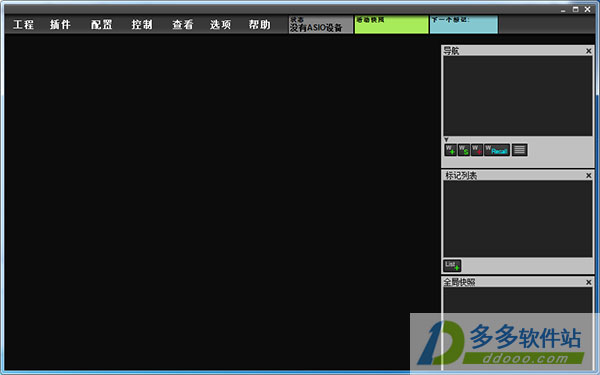
liveprofessor机架教程
1、下载软件压缩包文件,点击“Setup.exe”,根据提示完成安装即可,运行后机架是空白没有任何预置的效果,而且没有任何的插件安装,如下图所示: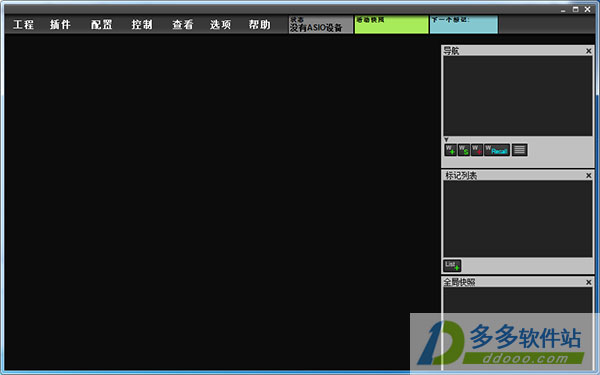
2、单击导航中的“选项”,选择第一个“插件管理”,软件弹出插件安装管理器,如下图所示:
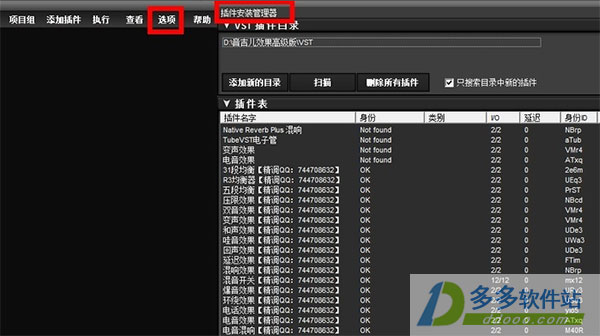
3、选择“添加目录”按钮,添加所添加效果插件路径,软件会自动导入到机架内
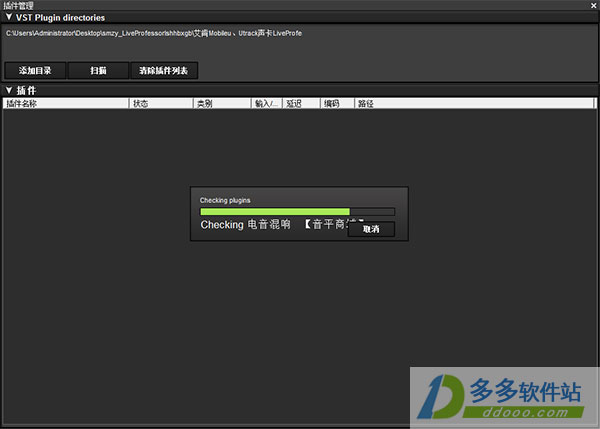
4、效果插件已导入机架内,则要设置软件的ASIO通道,单击“选项”—“音频设置”,进入音频设置窗口,如下图所示:
注意:这一步非常关键,AISO通道是让Livefessor机架连接上您的声卡,让声音通过声卡传输到机架,再通过机架效果器修饰传回到声卡
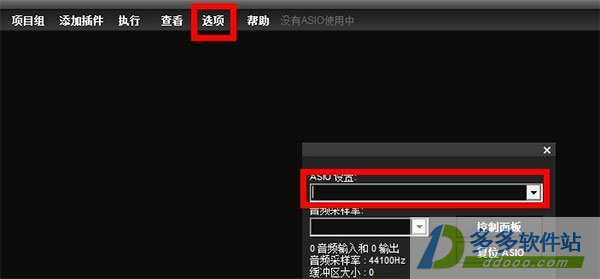
5、单击选项,弹出下拉菜单,双击第二个ASIO设置,弹出新窗口。AISO设置下方出现黑色输入框,此处点击右侧的下拉按钮,会弹出您的电脑中所含有支持ASIO驱动选项,选择你的声卡驱动选项,正确之后点击OK 如下图:
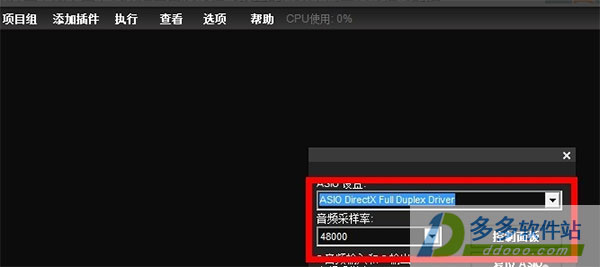
6、创建机架效果文件,添加所需要的效果插件,如果已经有效果文件直接导入调试好的效果。如下图:
 >
>下载仅供下载体验和测试学习,不得商用和正当使用。
下载体验
